-
- Tổng tiền thanh toán:
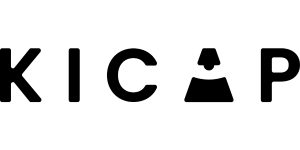
Hướng dẫn sử dụng bàn phím cơ CMK75
Đăng bởi kicap vào lúc 25/06/2023
Bàn phím cơ FL CMK75 là thế hệ mới nhất của hãng FL-Esports. Kicap cũng vinh dự khi là một trong những nhà bán lẻ trực tiếp sản phẩm này.
Tuy nhiên hãng lại chưa bổ sung kịp hướng dẫn sử dụng kèm theo hộp nên KICAP sẽ viết chi tiết lại cách dùng con phím này sao cho tiện và dễ dàng nhất nhé!
I. Cài đặt phầm mềm, driver
Link tải phầm mềm cho window: http://flesports.com/en/res/221102/FL-setup-1.2.69-WIN20230515.rar
Link tải phần mềm cho MAC OS: http://flesports.com/en/res/221102/FL-Driver1.2.66-MAC20230419.rar
Sau khi tải phần mềm, các bạn kết nối bàn phím với máy tính qua dây cáp USB của hãng cung cấp. Sau đó, bật phầm mềm lên và thực hiện chỉnh LED cũng như keymap theo nhu cầu sử dụng của cá nhân. Trong trường hợp có phiên bản firmware mới thì các bạn cần đảm bảo kết nối dây USB ổn định thì mới cập nhật nha <3
Để upload ảnh hoặc gif lên màn hình của bàn phím bạn hãy làm theo hình dưới:

Tip: nếu bạn thích ảnh GIF như trên thì tải ở đây:

Nếu bạn không muốn hiển thị ảnh cá nhân mà quay về màn hình hiển thị giờ mặc định thì bấm FN + INS nhé
Nếu bạn muốn điều chỉnh thời gian về chuẩn giờ của máy tính bạn hãy bấm adjust screen time nhé!
FL-Esports cũng trang bị tính năng tự động lưu lại cài đặt về LED và keymap giúp các bạn chỉ cần cấu hình 1 lần và dùng cho mọi máy tính đó.
II. Điều chỉnh chế độ kết nối với các thiết bị
Kết nối Bluetooth (gạt công tắc ở mặt dưới bàn phím sang hình icon bluetooth):
① Nhấn và giữ phím FN + 1 trong vài giây.
② Mở thiết bị cần kết nối Bluetooth (chẳng hạn như điện thoại di động, máy vi tính).
③ Thiết bị đã được kết nối và quá trình ghép nối hoàn tất.
④ Kết nối với thiết bị thứ hai (ví dụ: điện thoại). Nếu thiết bị thứ nhất (ví dụ laptop) được kết nối với số 1, hãy giữ FN + 2 trong vài giây và đèn báo của số 2 nhấp nháy nhanh. Sau đó lặp lại các bước ② và ③.
⑤ Kết nối thiết bị thứ ba (ví dụ: máy tính bảng) và giữ phím kết hợp FN + 3 trong vài giây cho đến khi đèn báo (3) nhấp nháy trong khoảng thời gian ngắn. Sau đó lặp lại các bước (2) và (3).
⑥ Bây giờ hãy bật bluetooth của ba thiết bị được kết nối cùng một lúc và chuyển kết nối thiết bị bằng cách nhấn FN + 1/2/3 (khi chuyển thiết bị chỉ ấn Fn 1/2/3 một lần, KHÔNG phải ấn giữ như lúc ghép nối)
Kết nối Wireless 2.4G (gạt công tắc ở mặt dưới bàn phím sang hình wifi):
Hãng thiết kế chỗ để đầu thu wireless ở ngay dưới kickstand.fd
Sau khi tìm được đầu cắm receiver, bạn hãy cắm đầu thu vào cổng USB máy tính là có thể sử dụng được rồi.
Kết nối bằng dây (gạt công tắc ở mặt dưới bàn phím về vị trí giữa):
Cắm dây và sử dụng.
II. Các tổ hợp phím tắt thường dùng
FN + ESC: reset lại cài đặt mặc định của nhà sản xuất
FN + WIN (bên trái): Khoá hoặc mở khoá phím WIN (MAC/IOS thì tự động mở)
FN + CTRL phải: Thay đổi chế độ LED
FN + SHIFT phải: Thay đổi màu LED
FN + DEL: Đổi LED về chế độ LED tĩnh
FN + điều hướng lên: Tăng độ sáng LED
FN + điều hướng xuống: Giảm độ sáng LED
FN + điều hướng trái: Giảm tốc độ nháy LED
FN + điều hướng phải: Tăng tốc độ nháy LED
FN + INS: Chuyển đổi chế độ hiển thị màn TFT
FN + \ |: Bật/tắt màn TFT
Dành cho Windows:
FN + F1: Giảm độ sáng
FN + F2: Tăng độ sáng
FN + F3 = WIN + Tab
FN + F4 = WIN + E (mở My Computer)
FN + F6: Trang chủ
FN + F8: Dừng/Phát nhạc, video
FN + F9: Chuyển nhạc, video
FN + F10: Tắt tiếng
FN + F11: Giảm âm lượng
FN + F12: Tăng âm lượng
Dành cho Mac:
F1: Giảm độ sáng
F2: Tăng độ sáng
F4: Trở về trang chủ
F5: Giảm độ sáng bàn phím
F6: Tăng độ sáng bàn phím
F8: Phát/dừng nhạc, video
F9: Chuyển nhạc, video
F10: Tắt tiếng
F11: Giảm âm lượng
F12: Tăng âm lượng
PRT: Chụp màn hình
SCR: Gọi Siri
ALT = option
WIN = command
IV. Các TIPS và lưu ý nhỏ trong quá trình sử dụng
Khi không sử dụng, bàn phím sẽ tự động tắt LED sau 120s và tự động ngủ sau 10 phút. Để đánh thức, bạn chỉ cần gõ vào phím bất kỳ là được.hj
Trong quá trình sử dụng, khi bạn thấy đèn báo BACKSPACE chuyển qua màu đỏ, bạn nên sạc bàn phím ngay khi có thể để đảm bảo chúng hoạt động ổn định và tăng tuổi thọ của pin. Khi pin quá thấp, bàn phím sẽ dừng hoạt động chỉ có phím backspace màu đỏ và không thể sử dụng bất cứ phím nào khác nha.
Khi pin được sạc đầy, đèn báo ở nút BACKSPACE sẽ chuyển sang màu của chế độ LED hiện tại, bạn có thể rút sạc ra nhé.
Tips nhỏ để check dung lượng pin còn lại thông qua kết nối Bluetooth, bạn vào cài đặt bluetooth và tìm thiết bị bàn phím của bạn sẽ thấy thông số pin đó.
Lưu ý: luôn luôn sạc bàn phím thông qua cổng USB của máy tính, không sạc bằng cái củ sạc khác như sạc dự phòng, sạc laptop, tai nghe, điện thoại v.v
Còn nếu bạn là người mới chơi, chưa tìm hiểu nhiều về bàn phím cũng như cách mods phím cơ, hay inbox cho Kicap để được tư vấn cụ thể nhiệt tình nhất nha <3
Cảm ơn các bạn đã đọc bài viết này!
Bình luận (2 bình luận)
Thanh
09/08/2023tìm hiểu thêm!!!! nếu trên win mà muốn chụp màn hình thì nhấn phím tổ hợp nào v ạ !! hay là phải cài xin được giải đáp
Hoa
16/01/2024chụp màn hình bấm Fn + I nha bạn